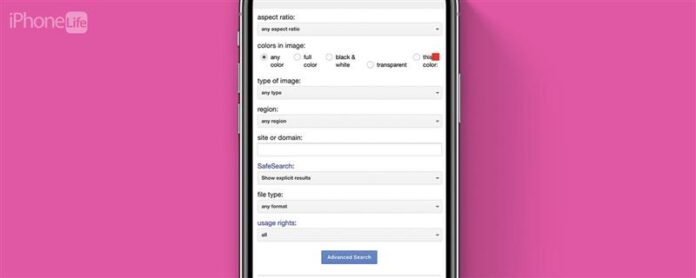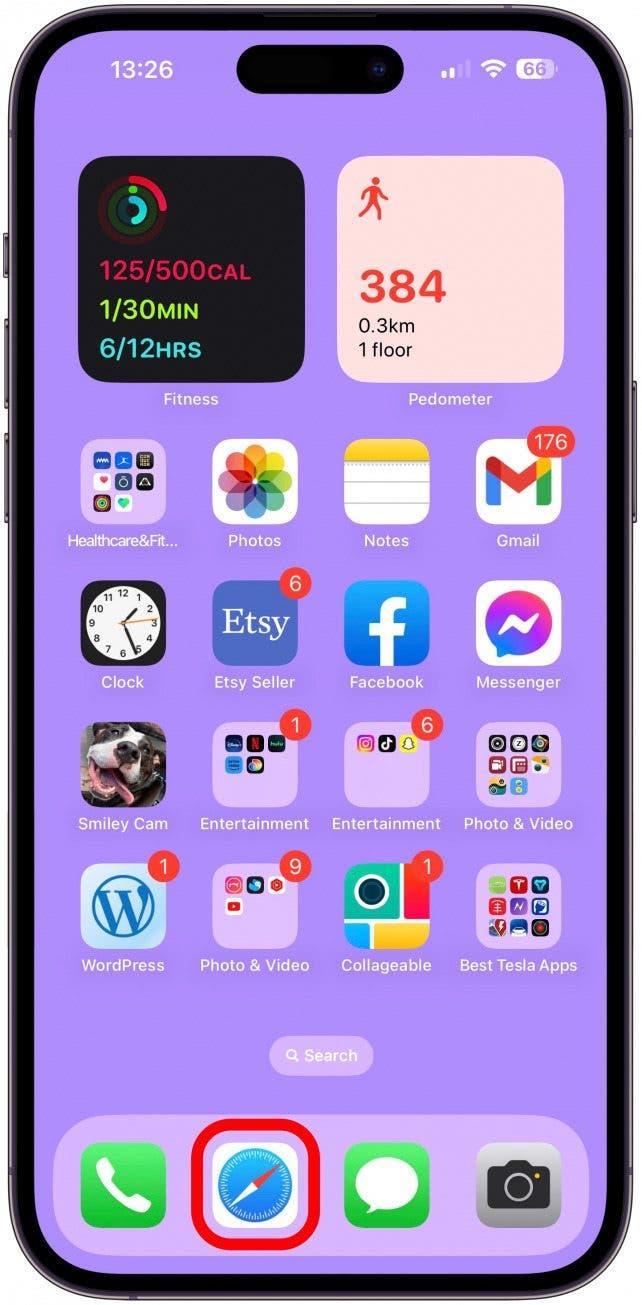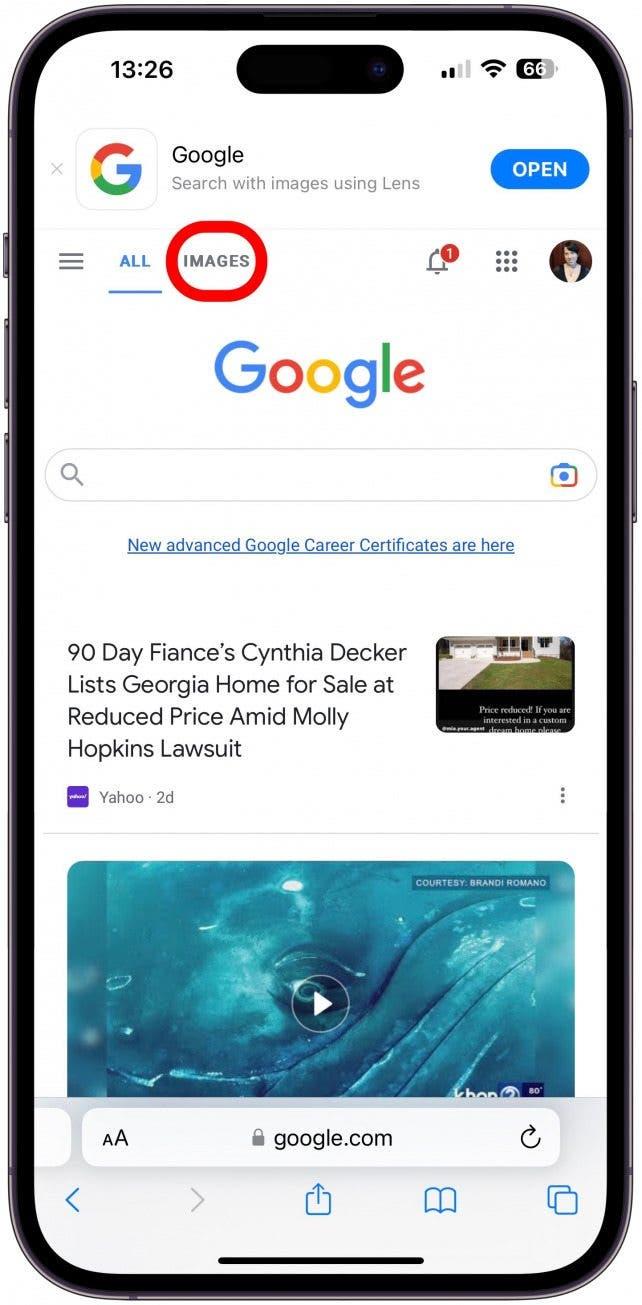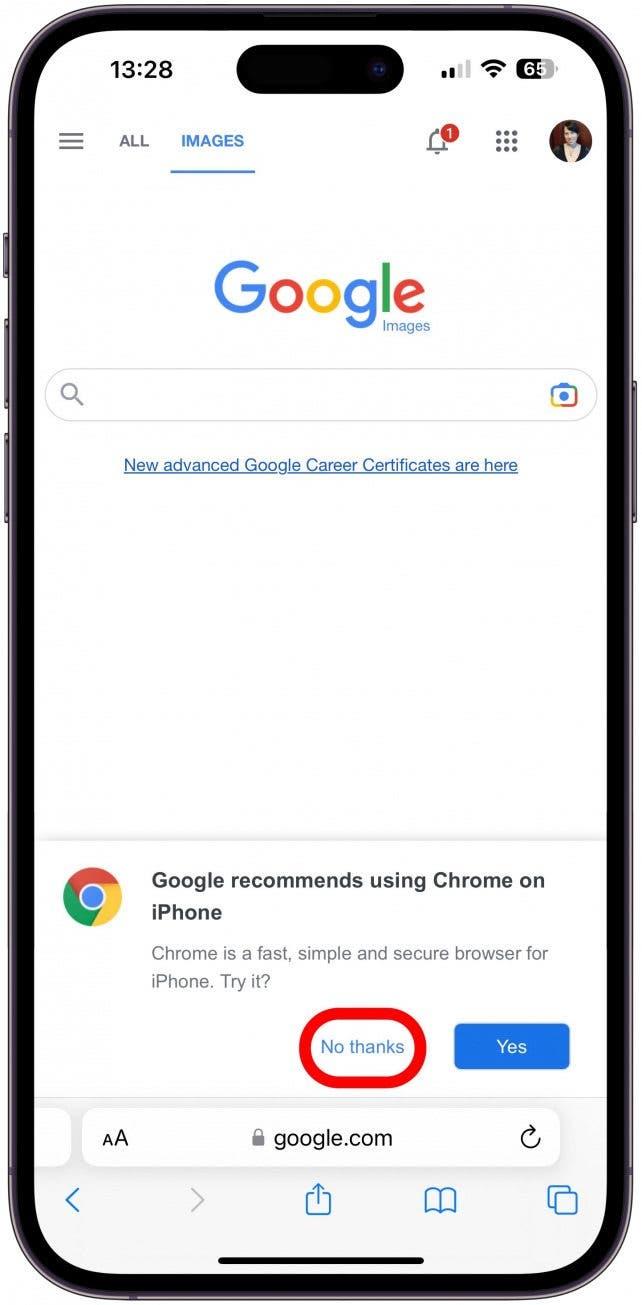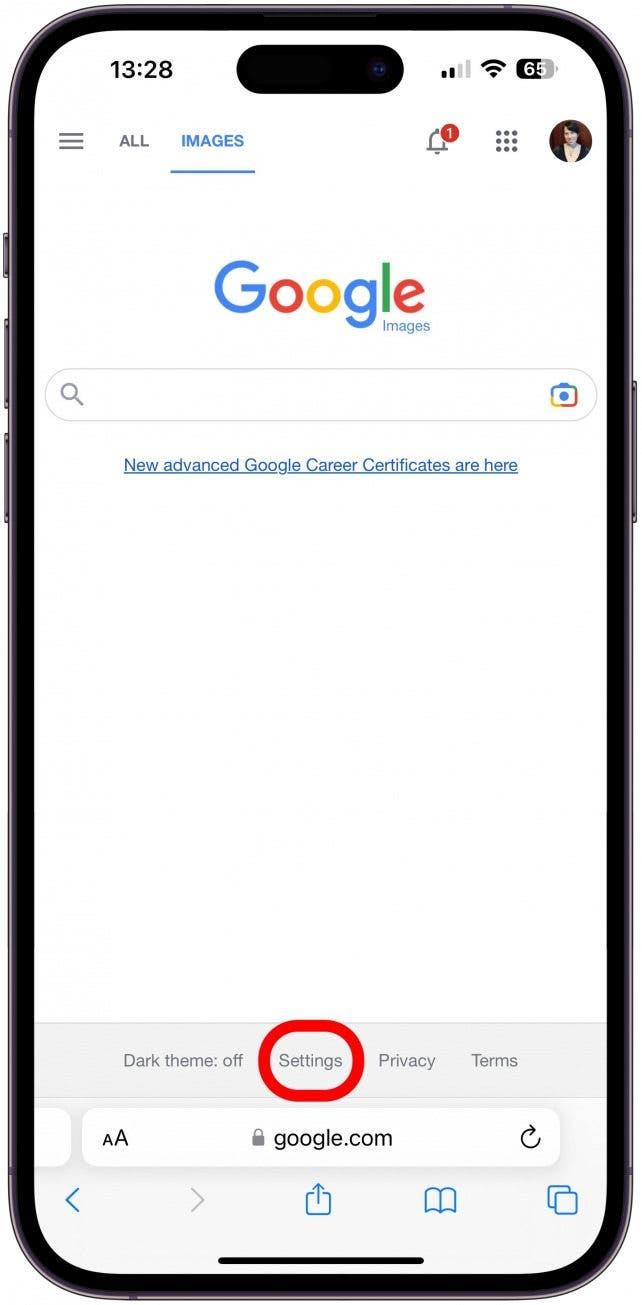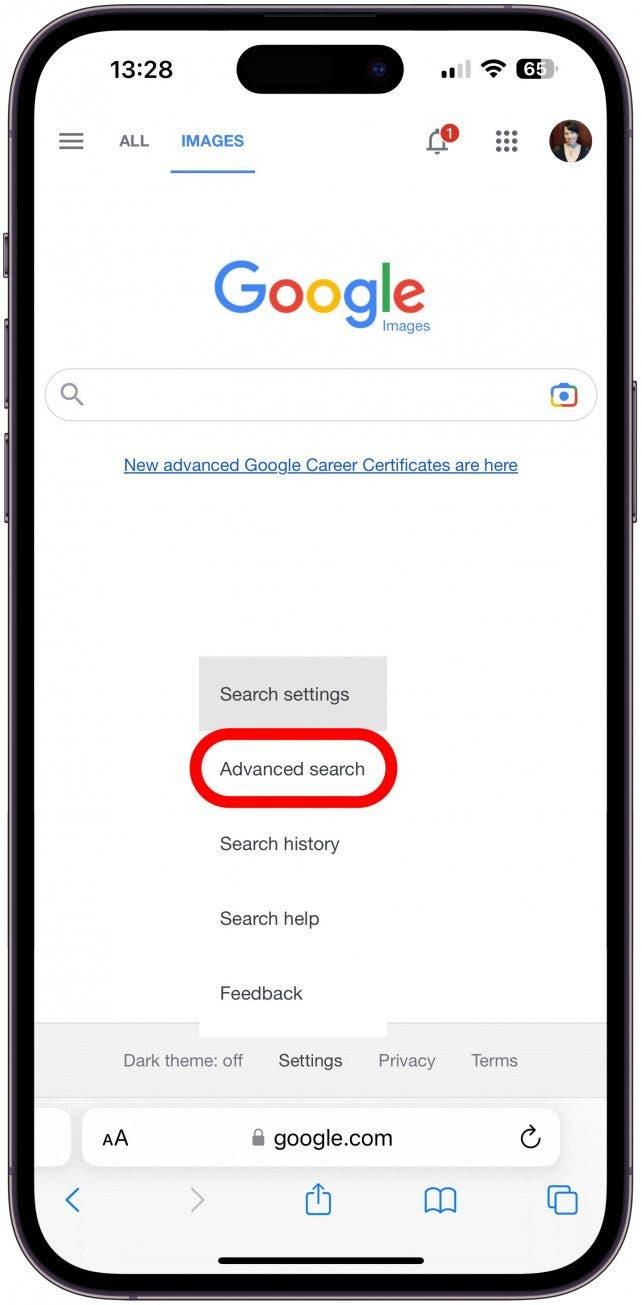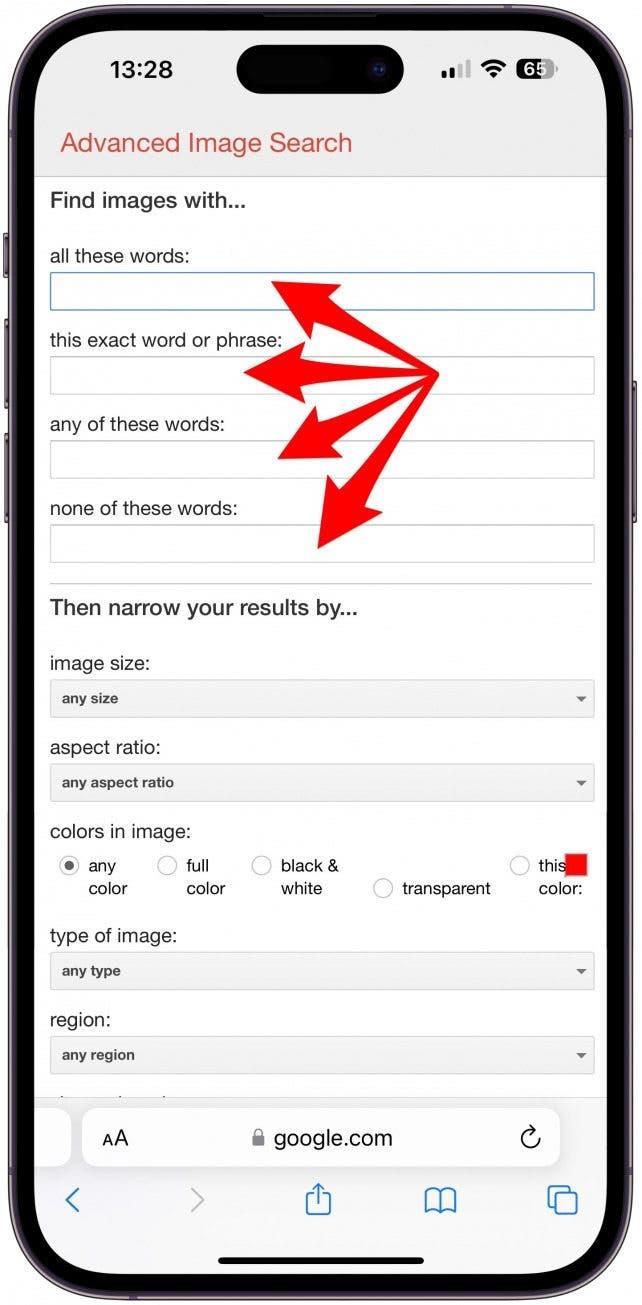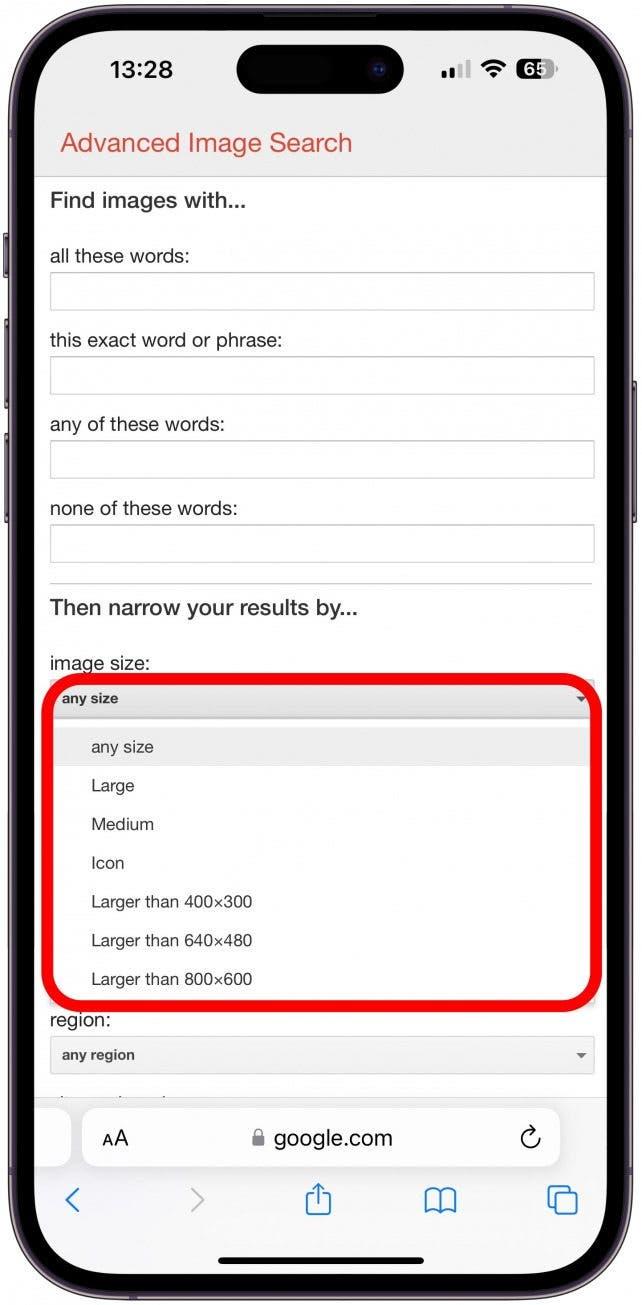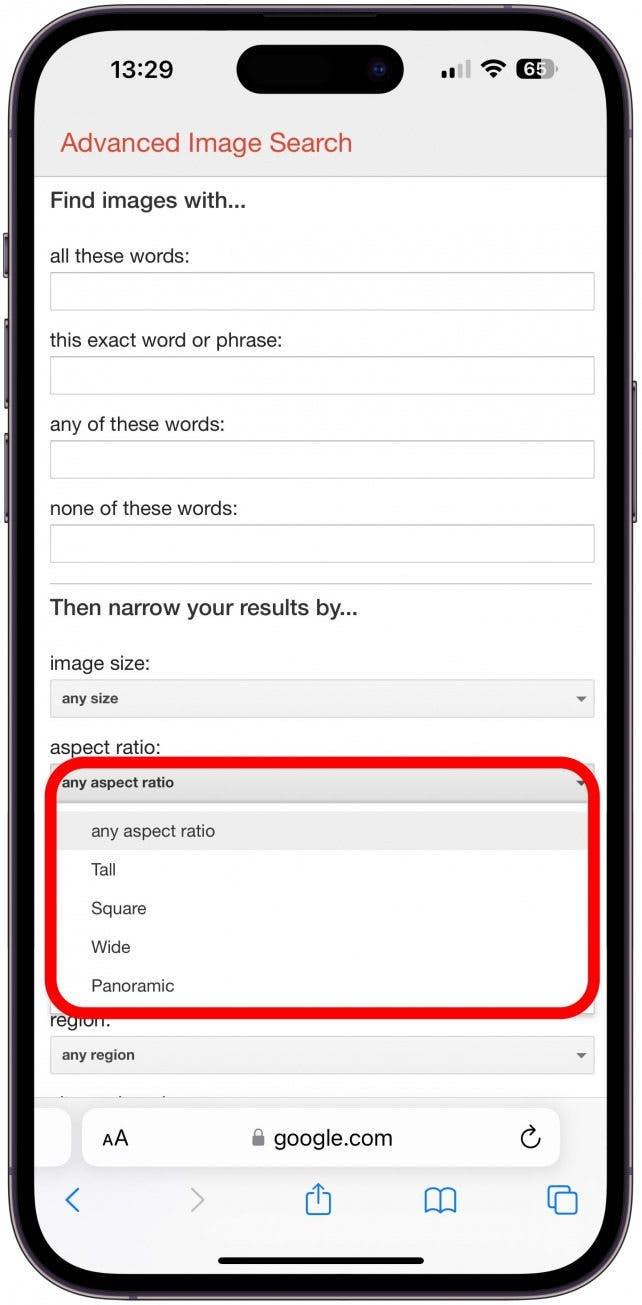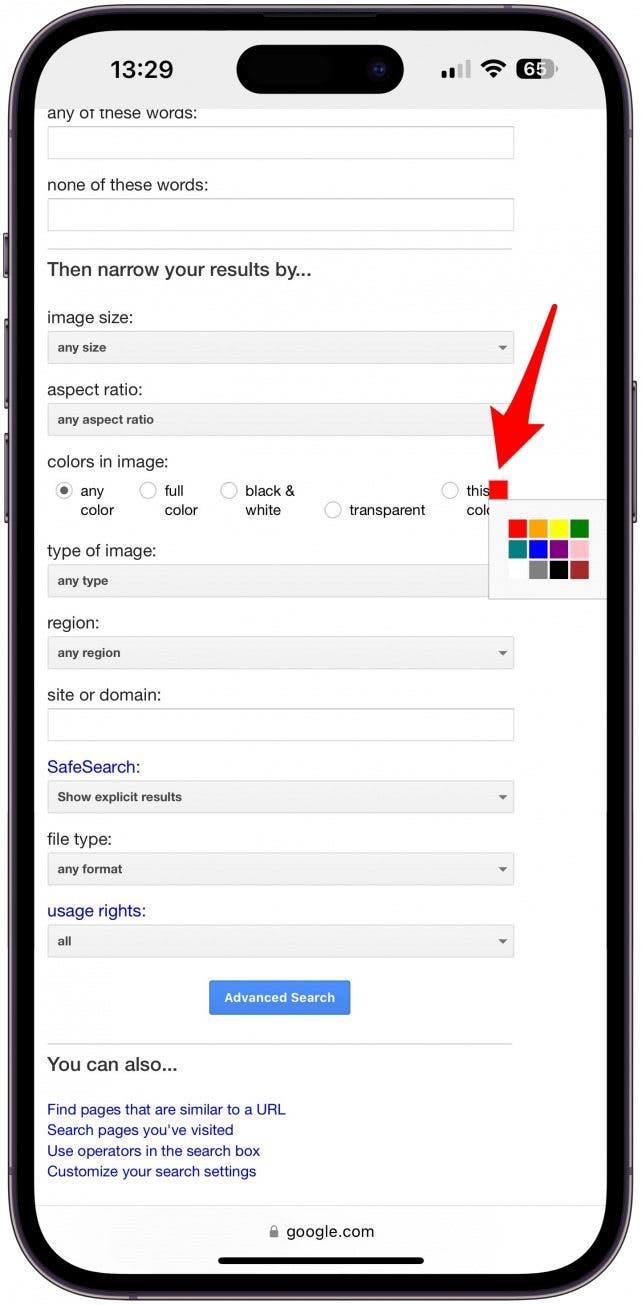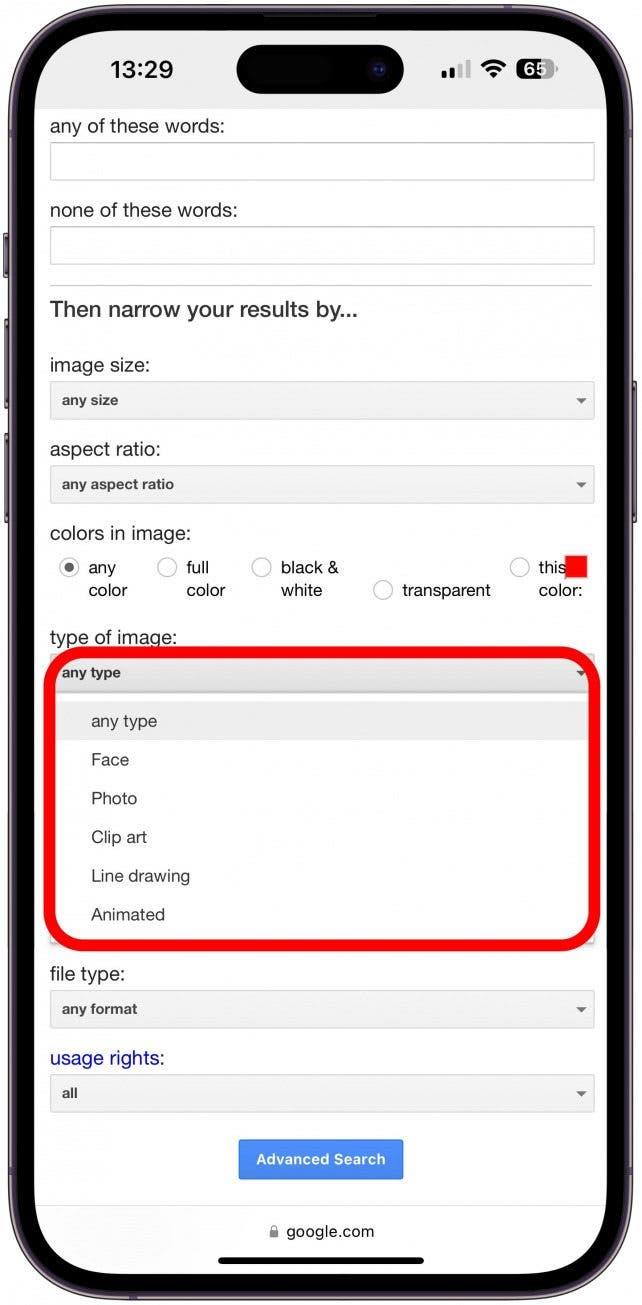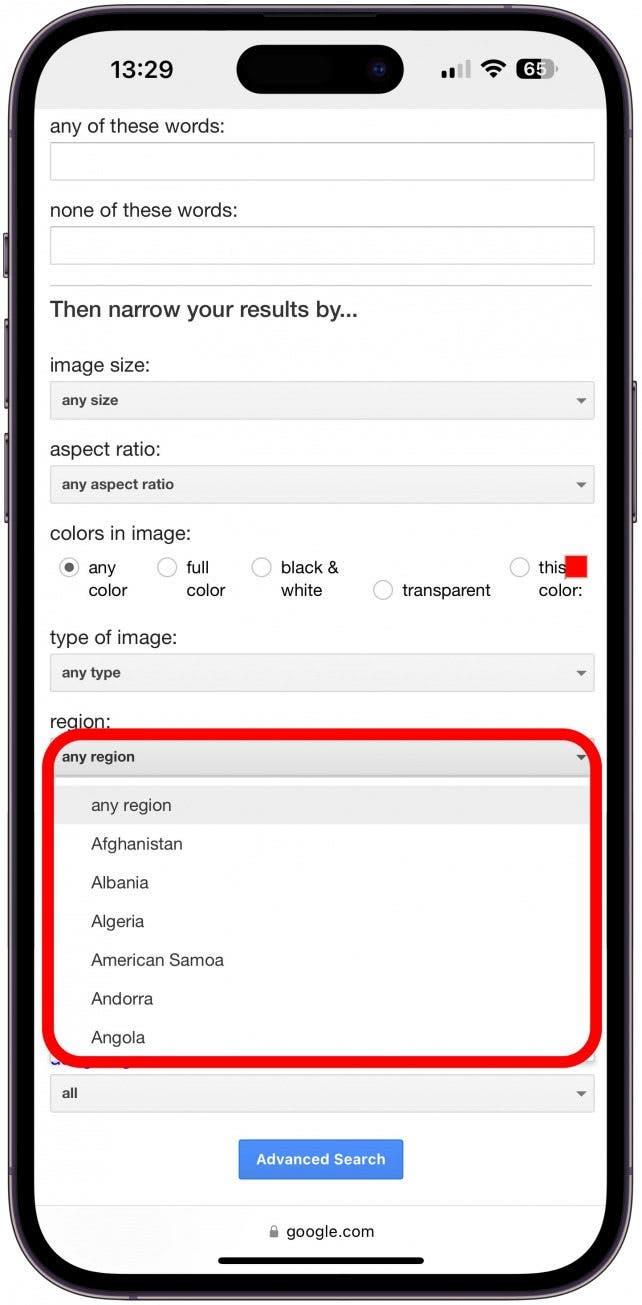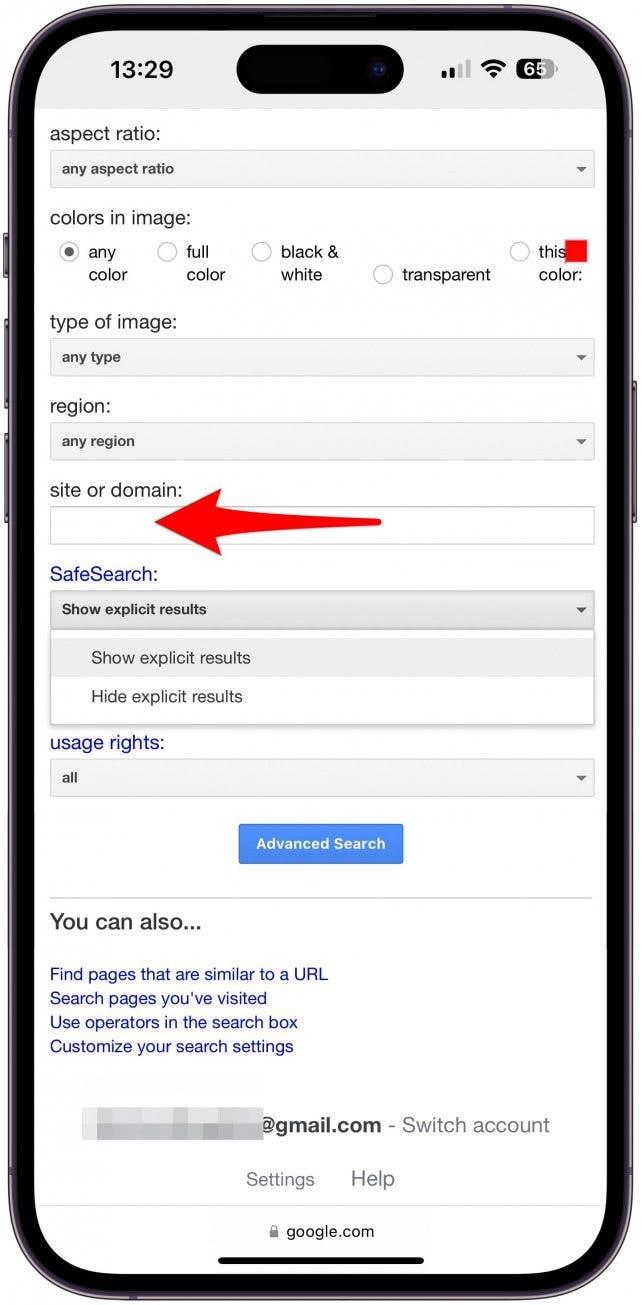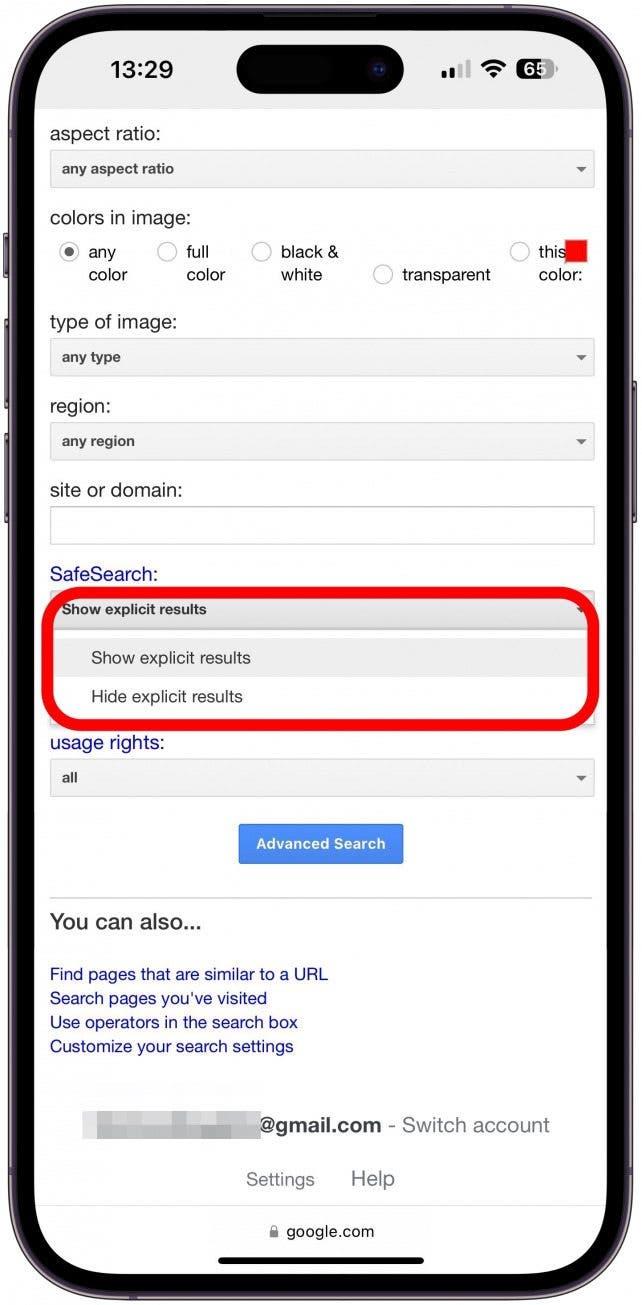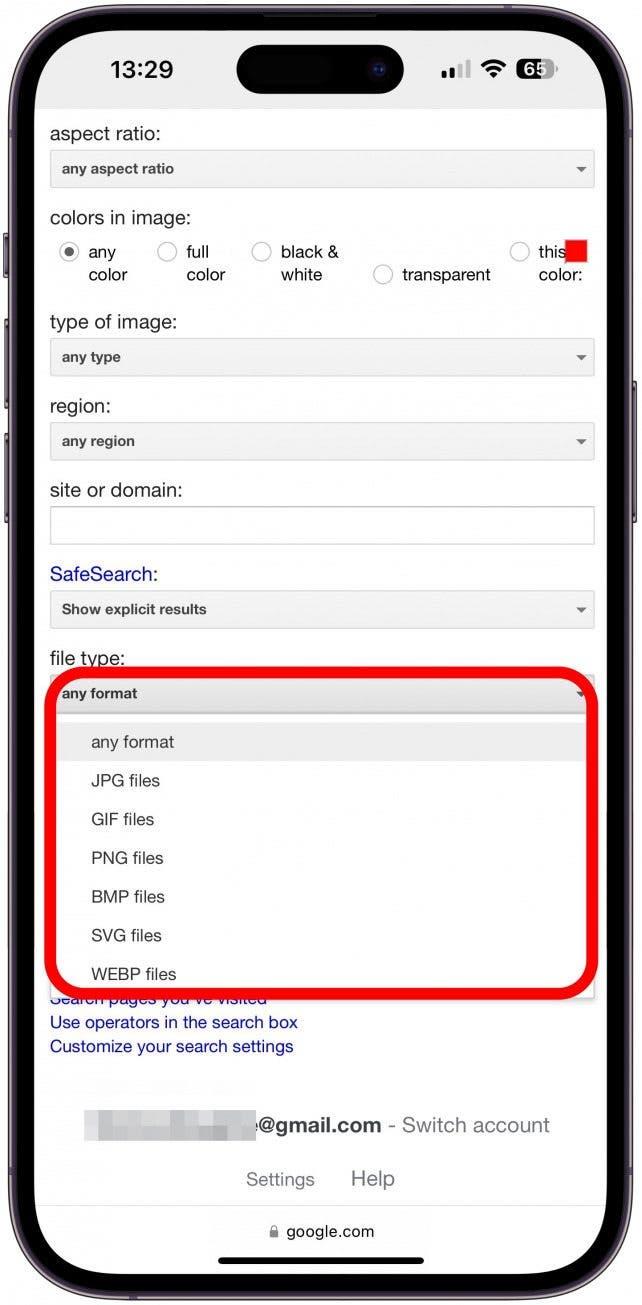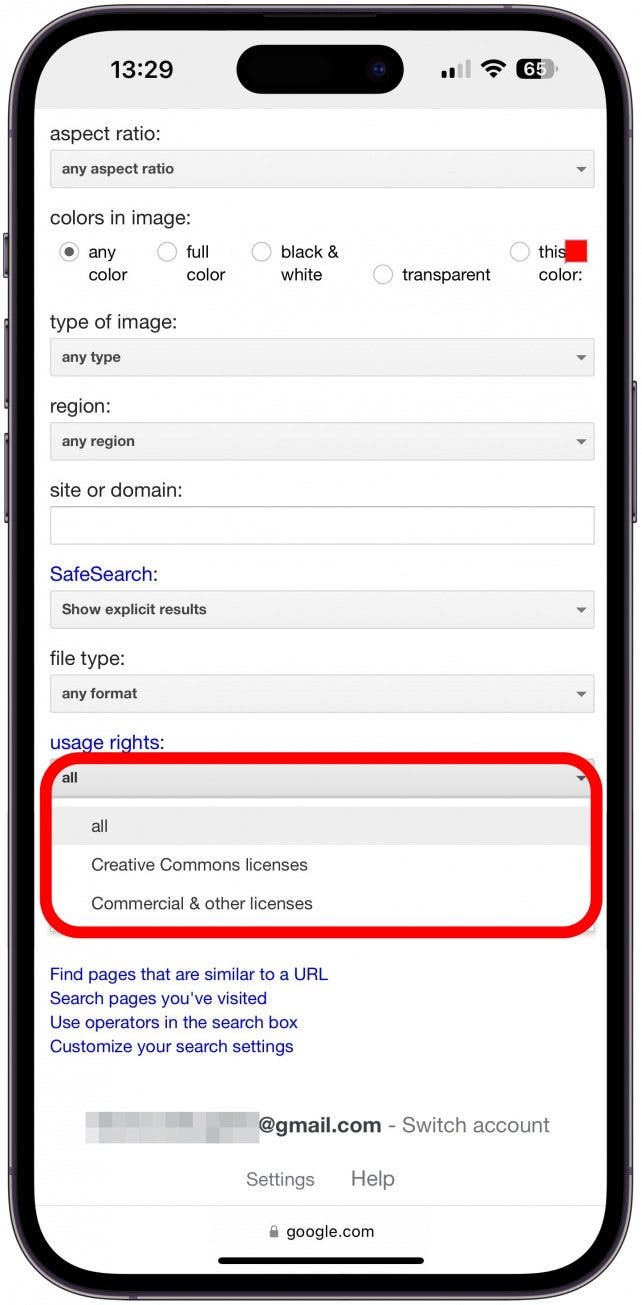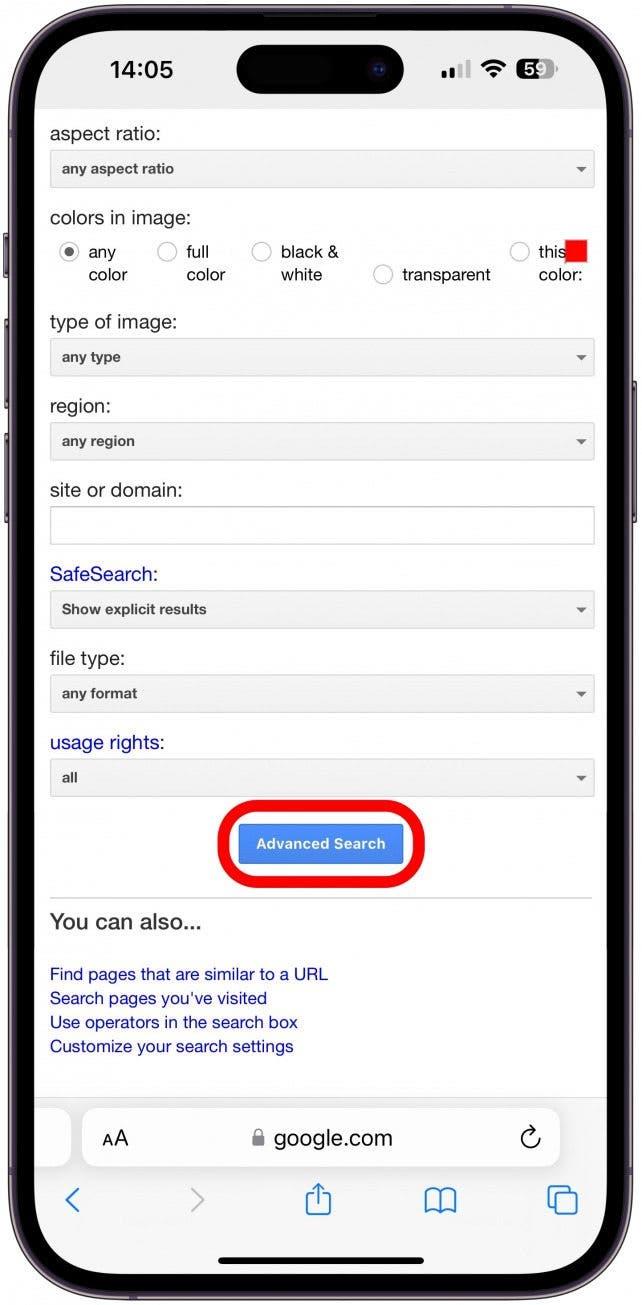Vannak olyan idők, amikor nem biztos benne, hogy pontosan mit szeretne megtalálni, amikor a Google Image Search -t végzi. Más esetekben valami rendkívül konkrétat keres. Itt egy fejlett Google Image Search segít sok időt megtakarítani! Ráadásul felhasználhatja ingyenes képek keresésére vagy explicit tartalom elrejtésére.
Hogyan hajtsunk végre egy fejlett Google képkeresést
A Google Advanced Search nagyszerű, ha van olyan speciális képe, amelyet szeretne megtalálni, és nem akarja pazarolni az időt a Google Image eredményein. További időmegtakarítású iPhone-tippekért Jelentkezzen be az ingyenes tippünkre Hírlevél. A képekre összpontosító fejlett Google -keresés végrehajtása:
- Nyissa meg a https://www.google.com . Ha egy másik böngészőt használ, az alábbi lépések kissé eltérhetnek.

- Koppintson a Images elemre.

- Előfordulhat, hogy megérintenie kell a nem köszönet , ha a Google azt javasolja, hogy használja a Chrome -ot iPhone -on.

- Koppintson a beállítások elemre.

- Válassza a Advanced Search lehetőséget.

- Itt beírhatja a kívánt kulcsszavakat, beleértve a pontos mondatokat vagy a megfogalmazást, a szavak listáját, amelyeknek nem kell pontos mondatnak lennie, és az eredményekhez nem akarod.

- Ha megérinti a bármilyen méret érintését, akkor kiválaszthatja a kívánt méretet.

- Koppintson a bármilyen képarány elemre a preferencia kiválasztásához.

- Most válasszon bármilyen szín, színes, fekete -fehér, átlátszó vagy ezt a színt (majd érintse meg a színes négyzetet, és válassza ki a kívánt színt.)

- Koppintson a bármilyen típusú elemre, hogy válasszon, ha egy arc, fotó, clip art, vonalrajz vagy animált kép képet szeretne.

- Ezután koppintson a bármelyik régió elemre, és válassza ki a kívánt régiót. Hajlandó vagyok ezt üresen hagyni.

- Ezután beírhatja egy adott weboldal nevét vagy tartományát. Például, ha egy iPhone -t szeretne, akkor érdemes itt beírni az Apple hivatalos weboldalát.

- A Safesearch alatt válassza ki, ha kifejezett tartalmat szeretne megmutatni vagy elrejteni.

- Koppintson a bármilyen formátum elemre egy adott formátum kiválasztásához, például GIF vagy SVG.

- Koppintson a minden használati joggal, hogy válassza ki, ha csak képeket szeretne kapni a Creative Commons licencekkel (amelyek ingyenesen használhatók), vagy kereskedelmi és egyéb licenceket (amelyeket üzleti használatra vásárolhat.)
- Amikor minden be van állítva, koppintson a Advanced Search elemre a kép eredményeinek megtekintéséhez!

Jegyzet:
Kiválaszthatja a kívánt kategóriákat, vagy üres vagy nem meghatározható, ha nincs preferenciája. Csak olyan választásokat végezzen, amelyek valóban hasznosak lesznek a kereséshez.
Most már tudja, hogyan kell használni a Google Advanced Search-t, hogy időt takarítson meg, amikor a következő konkrét keres, tanuljon Hogyan lehet megfordítani a képkeresést iPhone -on , amelyet néha harcsafotó keresésnek neveznek.